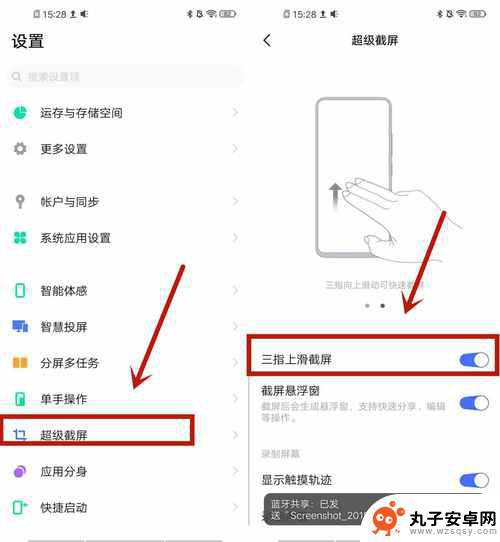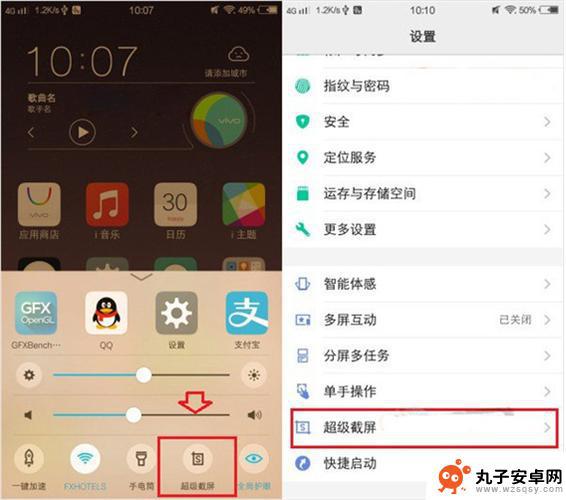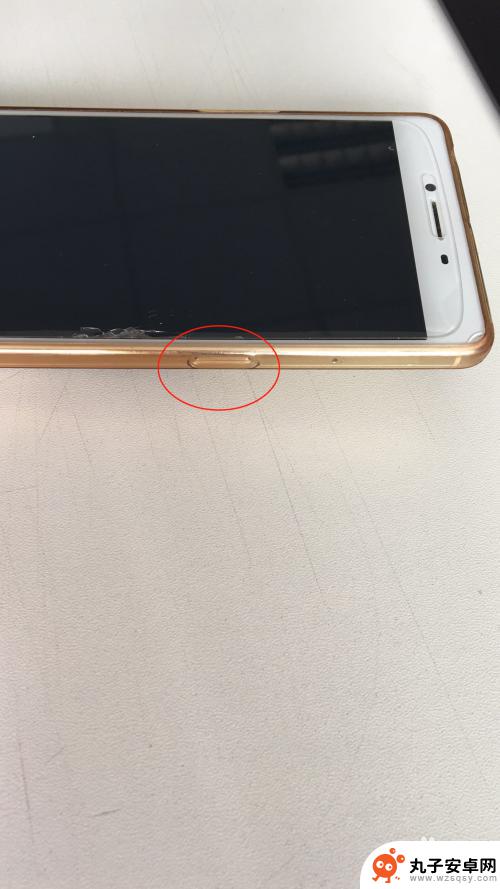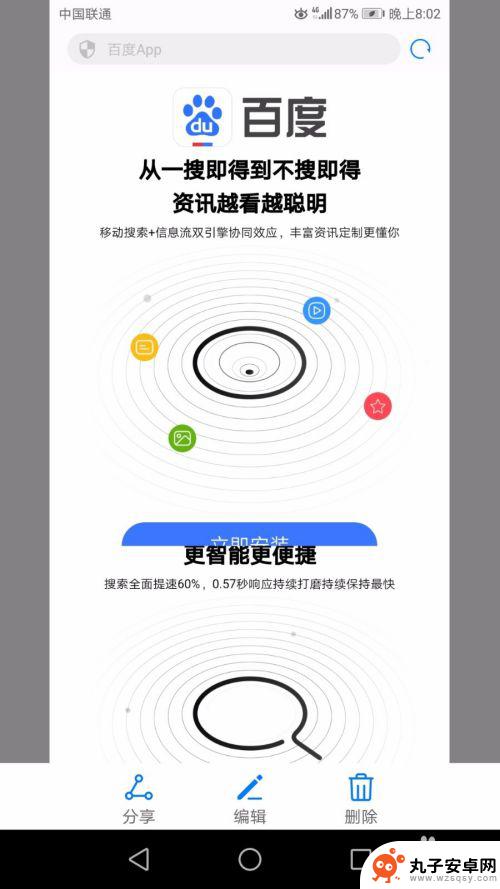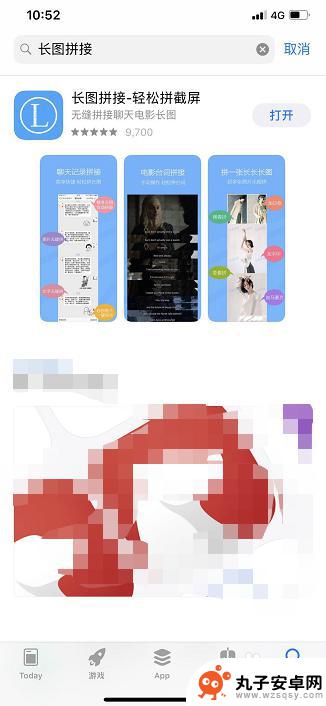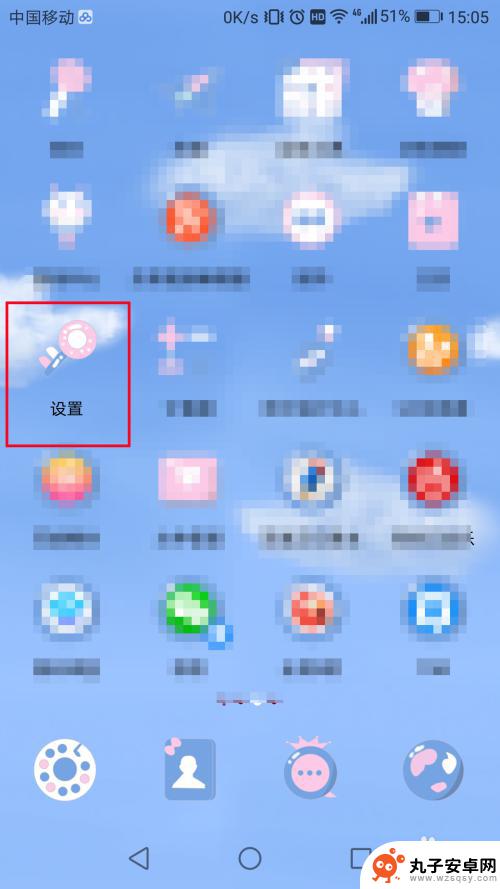vivo手机怎么截图手机屏幕截图 vivo手机屏幕截图教程
时间:2024-04-10来源:丸子安卓网
vivo手机是一款功能强大的智能手机,它不仅在性能方面表现出色,还拥有许多实用的功能,其中截图功能是我们日常使用频率较高的一个功能之一。vivo手机如何进行屏幕截图呢?接下来让我们一起来了解一下vivo手机屏幕截图的方法和教程。无论是想要保存重要信息还是分享有趣的内容,通过简单的操作,你就能轻松完成屏幕截图。
vivo手机屏幕截图教程
具体方法:
1.打开VIVO手机,可以按上音量键+HOME。进行快速截屏。
也可以把手机桌面从下往上拉。
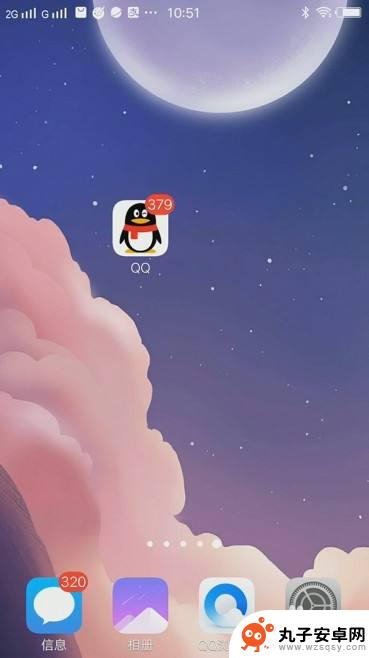
2.页面弹出选项,点击超级截屏,如图所示。
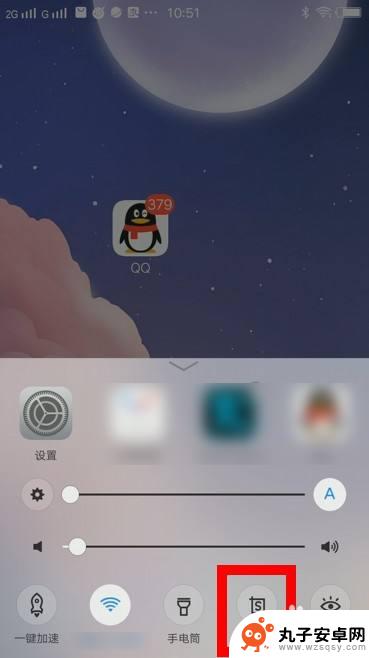
3.页面弹出选项,点击矩形截屏,如图所示。
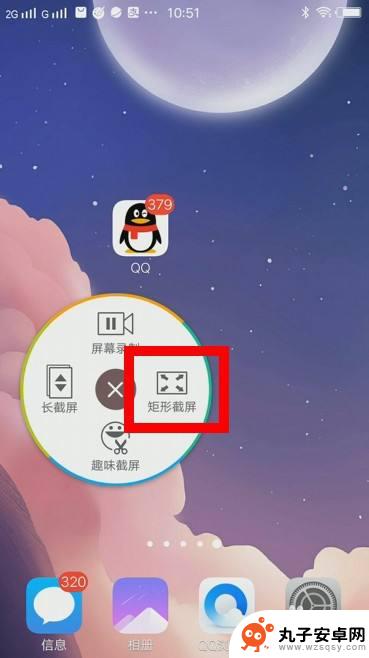
4.然后拉动方框,就可以截取需要的屏幕。
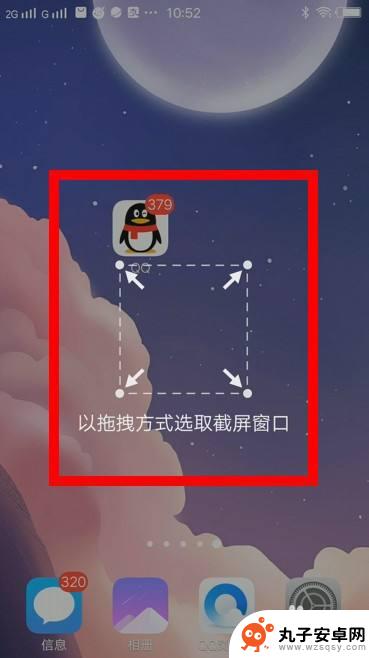
5.截取好屏幕后,点击右下的保存。如图所示。
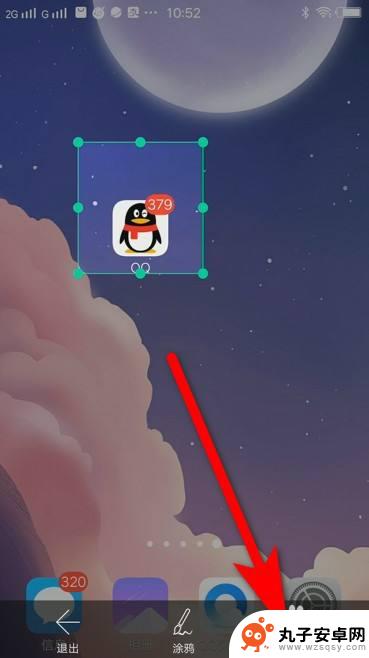
6.返回到手机桌面,点击长截屏。
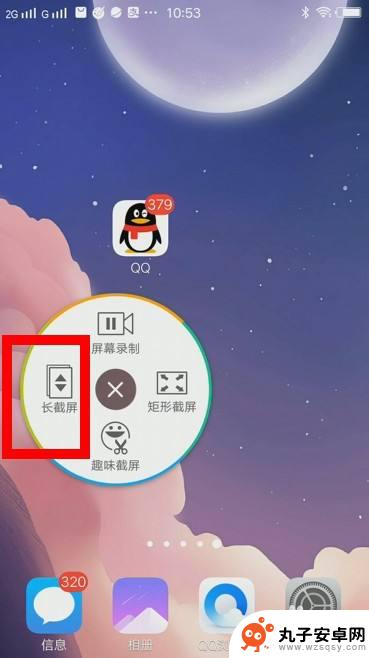
7.点击长截屏后可以进行全屏截取,点击右下的保存即可。
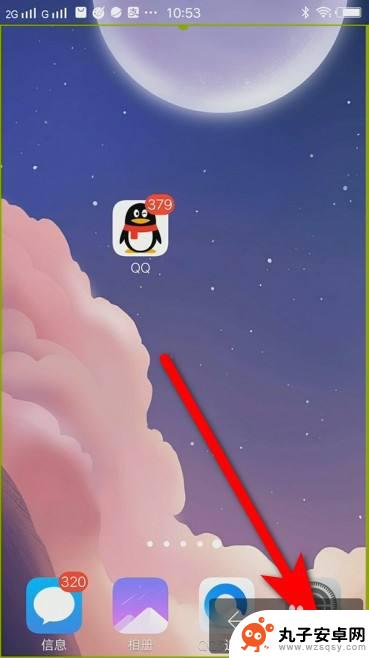
以上就是vivo手机如何截取手机屏幕截图的全部内容,有需要的用户可以按照以上步骤操作,希望对大家有所帮助。